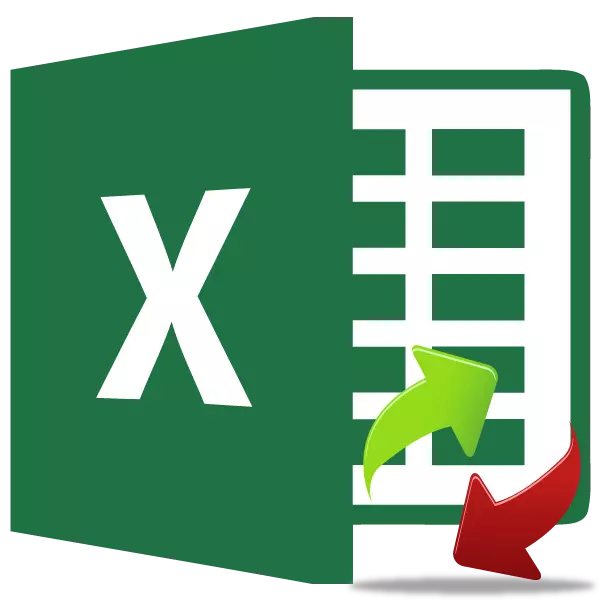
순환 참조는 다른 세포와의 연결 시퀀스를 통해 하나의 셀이 궁극적으로 자체를 지칭하는 공식입니다. 경우에 따라 사용자는 컴퓨팅을위한 공구를 의식적으로 사용합니다. 예를 들어,이 접근법은 모델링에 도움이 될 수 있습니다. 그러나 대부분의 경우이 상황은 단순히 사용자가 장애인 또는 다른 이유로 허용되는 수식의 오류입니다. 이와 관련하여 오류를 제거하려면 즉시 순환 링크 자체를 찾아야합니다. 그것이 어떻게 완료되었는지 보자.
순환 연결의 탐지
주기 링크가 책에 있으면 파일을 시작하면 대화 상자의 프로그램 이이 사실에 대해 경고됩니다. 그러므로, 그러한 공식의 존재감의 정의와 함께 문제가 없을 것입니다. 시트의 문제 영역을 찾는 방법은 무엇입니까?방법 1 : 리본의 버튼
- 범위가 이러한 수식 인 것을 알아 보려면, 먼저 경고 대화 상자의 빨간색 사각형의 흰색 십자가로 버튼을 누르면 닫힙니다.
- "Formulas"탭으로 이동하십시오. "종속성 종속성"블록의 테이프에서 "오류 확인"버튼이 있습니다. 이 버튼 옆에있는 거꾸로 된 삼각형의 형태로 아이콘을 클릭하십시오. 나타나는 메뉴에서 "Cyclic Links"를 선택하십시오. 메뉴 형태 로이 비문을 전환 한 후이 책의 순환 성격의 루프의 모든 좌표가 표시됩니다. 특정 셀의 좌표를 클릭하면 시트에서 활성화됩니다.
- 결과를 연구함으로써 우리는 의존성을 확립하고 오류로 인한 경우 사이클의 원인을 제거합니다.
- 필요한 조치를 실행 한 후에 순환 참조 오류 버튼을 다시 확인하십시오. 이번에 해당 메뉴 항목은 전혀 활성화되어 있지 않아야합니다.
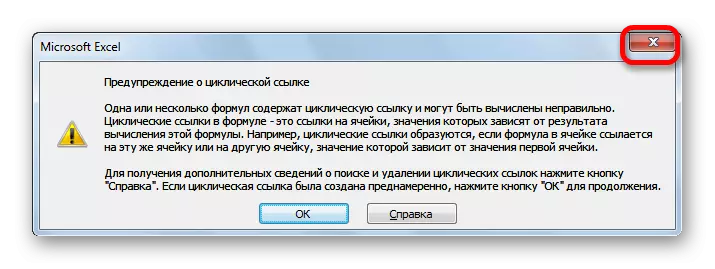
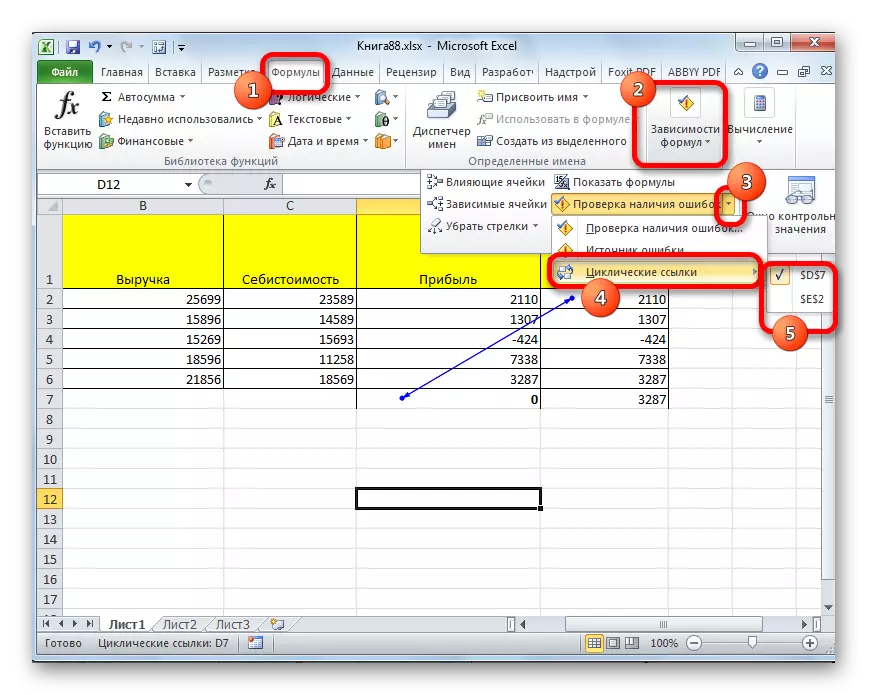
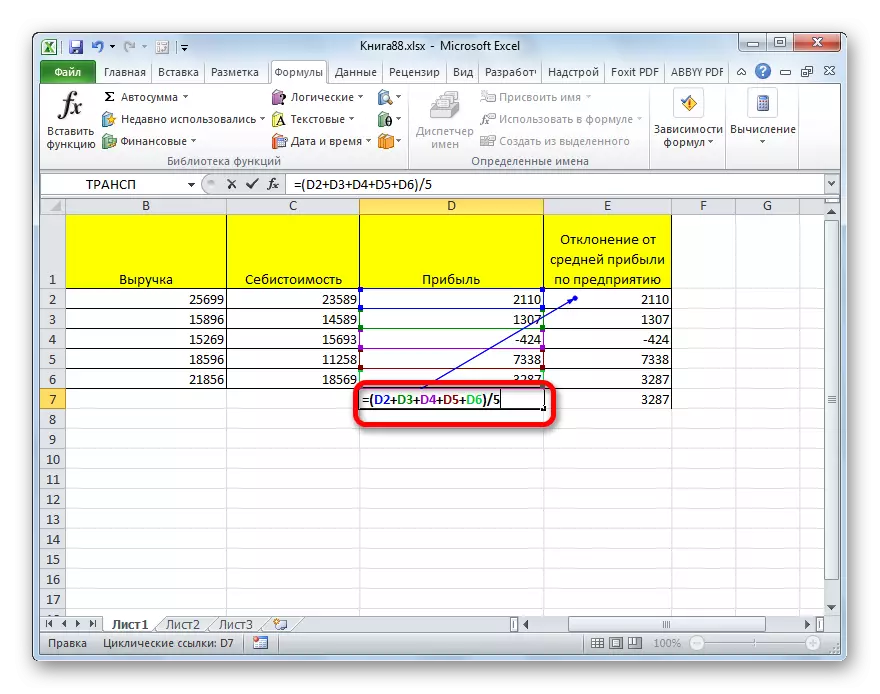
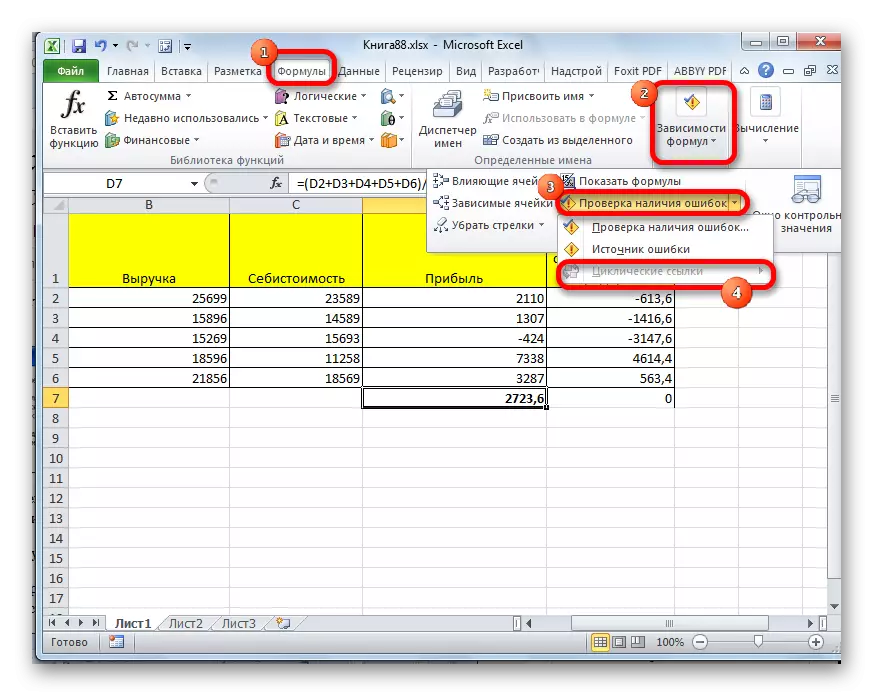
방법 2 : 추적 화살표
그러한 원치 않는 종속성을 결정하는 또 다른 방법이 있습니다.
- Cyclic Links의 존재 여부에 대한 대화 상자에서 "OK"버튼을 누릅니다.
- 추적 화살표가 나타나면 다른 셀에서 데이터 의존성을 나타내는 추적 화살표가 나타납니다.
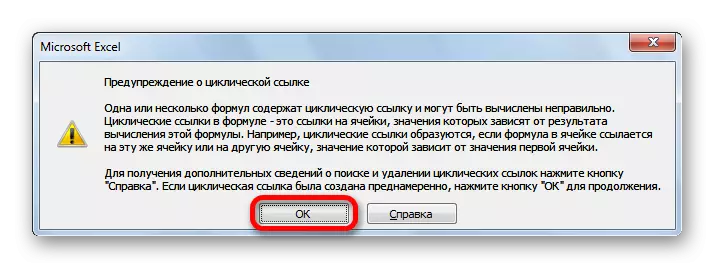
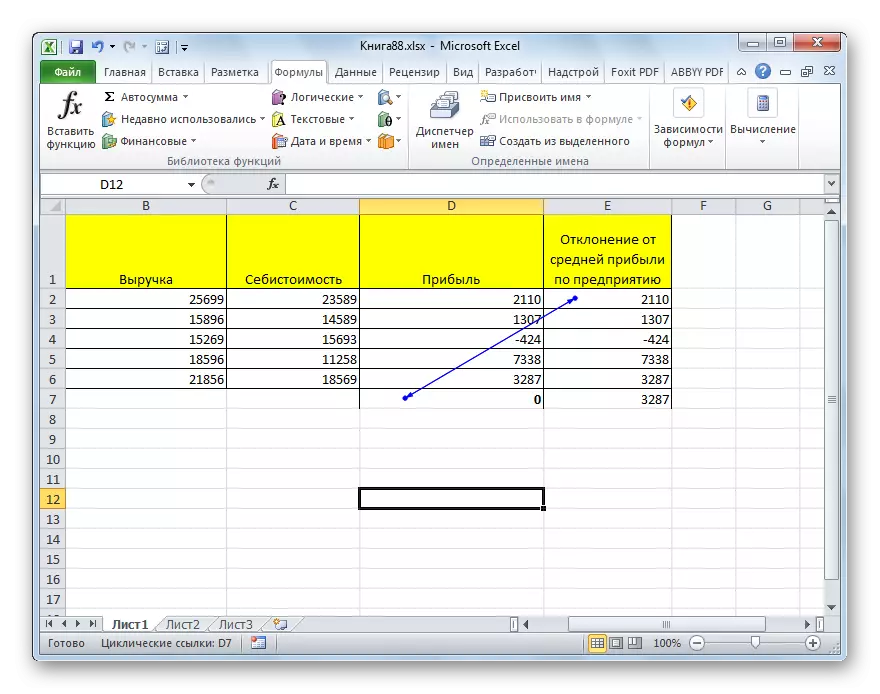
두 번째 방법은 시각적으로 시각적으로 시각적으로 시각적이지만, 동시에 첫 번째 옵션과 달리 복잡한 수식과 달리 사이클의 투명성 그림을 항상 제공하는 것은 아닙니다.
볼 수 있듯이 Excel에 대한 순환 링크를 찾으십시오. 특히 검색 알고리즘을 알고있는 경우 특히 간단합니다. 이러한 종속성을 찾기 위해 두 가지 방법 중 하나를 사용할 수 있습니다. 실제로이 공식이 필요하지 않은지 여부를 결정하는 것이 다소 어려움이 있거나 오류 일뿐 만 아니라 잘못된 링크를 정정하는 것입니다.
